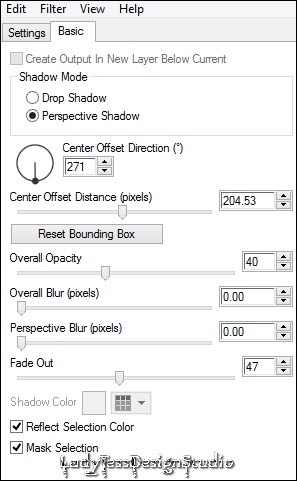Marzo de 2023 - tutorial realizado con PSPX9 ©LadyTessDesignStudio
(Se puede realizar con otras versiones)
***Tango***
(Todos los trabajos son de mi autoría, cualquier similitud con otro es pura coincidencia)
(Clickea sobre la imagen para verla en el tamaño original)
Este tutorial fue realizado con PSPX9
***Materiales Necesarios para este Tutorial***
::::::::::::::::::::::::::::::::::::::::::::::
Materiales Utilizados: 3 imágenes de bailarines en .png/bailarines/1/2 - 3 selecciones/Tango_sel_1 al 3 (guardar en la carpeta de selecciones del PSP) - 1 pincel/malena1 - 1 texto/LTDStudio_Tango_Texto - 1 carpeta conteniendo imágenes .png extras - 1 paleta de colores - 2 marcas de agua personales
En mi 2da. versión he utilizado 1 imagen.png
Filtros Externos Utilizados: Unlimited 2.0/&<Bkg Kaledoiscope>/Kaledoiscope Butterfly/Graphics Plus/Cross Shadow/Edges, Square - Alien Skin Eye Candy Impact:5/Glass/Clear/Perspective Shadow/Reflect in Front/Drop Shadow,Lowest - Mura´s Meister/Copies/Perspective Shadow - L en K Landksiteofwonders/L en K´s Katharina
::::::::::::::::::::::::::::::::::::::::::::::
Puedes encontrar los filtros en "RenneGraphisme":
Gracias Renée por tu autorización!
Merci Renée pour votre autorisation!
:::::::::::::::::::::::::::::::::::::::::::::::
No dudes en cambiar los colores y el modo de mezcla de las capas en función de los materiales que vas a utilizar.
Para publicarlo en tu sitio o enviarme tus resultados puedes escribir a mi E-mail
No olvides de agregar "mi marca de agua" (está en los materiales) y "tu firma". Gracias!
Si me envías tu resultado debes darle un ancho de "900" pixeles. Gracias.-
:::::::::::::::::::::::::::::::::::::::::::::::
Puedes encontrar los filtros en "RenneGraphisme":

Gracias Renée por tu autorización!
Merci Renée pour votre autorisation!
:::::::::::::::::::::::::::::::::::::::::::::::
No dudes en cambiar los colores y el modo de mezcla de las capas en función de los materiales que vas a utilizar.
Para publicarlo en tu sitio o enviarme tus resultados puedes escribir a mi E-mail
No olvides de agregar "mi marca de agua" (está en los materiales) y "tu firma". Gracias!
Si me envías tu resultado debes darle un ancho de "900" pixeles. Gracias.-
:::::::::::::::::::::::::::::::::::::::::::::::
Materiales
:::::::::::::::::::::::::::::::::::::::::::::::
***Paleta de Colores***
:::::::::::::::::::::::::::::::::::::::::::::::
Traducido al Inglés por Pinuccia.Thank you!
Traducido al Alemán por Inge-Lore. Danke!
Traducido al Italiano por Eugenia Clo. Grazie!
Traducido al Francés por Franie Margot. Mercí!
:::::::::::::::::::::::::::::::::::::::::::::::
Paso 1.-
En la Paleta de Materiales
En la Paleta de Materiales
En las Propiedades del Primer Plano el Color #cbcbcb
En las Propiedades del Plano de Fondo el Color #8c44b0
Abrimos una Nueva Imagen Transparente de 900x600 pixeles
Inundamos la Imagen con el Gradiente
Capas - Nueva Capa de Trama
Selecciones - Seleccionar Todo
Paso 3.-
Abrir la imagen - bailarines_1
Editar - Copiar
En la Imagen de Trabajo - Editar - Copiar - Editar - Pegar en la Selección
Selecciones - Anular Selección
Capas - Modo de Mezcla - Superposición
NOTA: estos valores dependerán de tus colores - en mi 2da. versión el modo de capa ha sido "luz débil"
Paso 4.-
Efectos - Efectos de la imagen - Mosaico Integrado
Capas - Fusionar - Fusionar hacia Abajo
Capas - Duplicar
Paso 5.-
Efectos - Complementos - Unlimited 2.0 - &<Bkg Kaledoiscope> - Kaledoiscope Butterfly
Nos ubicamos en la Capa - Trama 1
Selecciones - Cargar/Guardar Selección - Cargar Selección desde Disco - Tango_sel_3
selecciones - Anular Selección
Paso 6.-
Capas - Organizar - Traer al Frente
Efectos - Complementos - Mura´s Meister - Perspective Tiling
Con la Herramienta Varita Mágica (Tolerancia: 0 / fundido: 40)
Seleccionar el Centro de la Imagen - SUPR 7 u 8 veces
Selecciones - Anular Selección
Paso 7.-
Capas - Nueva Capa de Trama
Selecciones - Cargar/Guardar selección - Cargar Selección desde Disco - Tango_sel_1
Paso 8.-
Efectos - Complementos - Unimited 2.0 - Graphics Plus - Cross Shadow - Valores por Defecto
NOTA: estos valores dependerán de tus colores
Selecciones - Modificar - Contraer 10 pixeles
Inundar con el Gradiente
Efectos - Efectos de los Bordes - Realzar
Paso 9.-
Selecciones - Modificar - Contraer 4 pixeles
Inundar con el Color del Plano de Fondo #8c44b0
Efectos - Complementos - Unimited 2.0 - Graphics Plus - Cross Shadow - Mismos Valores Anteriores
Selecciones - Modificar - Contraer 6 pixeles
Editar - Cortar (dejar seleccionado)
Paso 10.-
Capas - Nueva Capa de trama
Abrir la imagen - bailarines_2
Editar - Copiar
En la Imagen de Trabajo - Editar - Pegar - Pegar en la Selección
Ajustar - Nitidez - Enfocar
Efectos - Complementos - Alien Skin Eye Candy Impact:5 - Glass - Clear
Capas - Organizar - Bajar
Paso 11.-
Ir a la Capa de Arriba
Capas - Fusionar - Fusionar hacia Abajo
Efectos - Efectos 3D - Sombra
5 / 5 / 20 / 10 - Color #391c48
Repetir en Negativo
-5 / -5 / 20 / 10 - Color #391c48
Paso 12.-
Tenemos esto:
Paso 13.-
Efectos - Complementos - Mura´s Meister - Copies
Con la Herramienta de Selección (K) - Posición X: 1 - Posición Y: 13 - Salimos con M
Nos Ubicamos en la Capa - Copia de Trama 1
Abrir - bailarines
Editar - Copiar - Editar - Pegar como Nueva Capa
Paso 14.-
Imagen - Cambiar Tamaño al 80% - Cambiar el Tamaño de todas las Capas Sin Seleccionar
Efectos - Efectos de la Imagen - Desplazamiento (-30 - 260)
Capas - Modo de Mezcla - Superposición
Ajustar - Nitidez - Enfocar
Paso 15.-
Tenemos esto:
Paso 16.-
Selecciones - Cargar/Guardar selección - Cargar Selección desde Disco - Tango_sel_2
Selecciones - Convertir Selección en Capa
Capas - Organizar - Traer al Frente
Paso 17.-
Ajustar - Desenfocar - Desenfoque Gaussiano - Radio: 30
Selecciones - Modificar - Contraer 10 pixeles
Inundar con el Gradiente
Selecciones - Modificar - Contraer 10 pixeles
Inundar con el Color del Primer Plano #cbcbcb
Efectos - Complementos - Unimited 2.0 - Graphics Plus - Cross Shadow
Ajustar - Desenfocar - Desenfoque Gaussiano - Radio: 30
Efectos - Efectos 3D - Sombra
1 / 1 / 70 / 1 - Color #391c48
Repetir en Negativo
-1 / -1 / 70 / 1 - Color #391c48
Selecciones - Anular Selección
Paso 19.-
Abrir - malena1
Archivo - Exportar - Pincel Personalizado
Con la Herramienta - Pincel
Buscamos el Pincel - Malena1
Le damos estos Valores:
En el Primer Plano el Color #000000
Capas - Nueva Capa de Trama
Pulsamos ¡2 veces!
Capas - Fusionar - Fusionar hacia Abajo
Nuevamente
Selecciones - Cargar/Guardar selección - Cargar Selección desde Disco - Tango_sel_2
Paso 21.-
Efectos - Complementos - Unimited 2.0 - Edges, Square
Capas - Duplicar
Imagen - Cambiar Tamaño al 90% - Cambiar el Tamaño de todas las Capas Sin Seleccionar
Imagen - Rotación Libre
Paso 22.-
Nuevamente
Capas - Duplicar
Imagen - Cambiar Tamaño al 90% - Cambiar el Tamaño de todas las Capas Sin Seleccionar
Imagen - Rotación Libre - Mismos Valores Anteriores
Capas - Fusionar - Fusionar hacia Abajo ¡2 veces!
Paso 23.-
Tenemos esto:
Efectos - Complementos - Alien Skin Eye Candy 5: Impact - Perspective Shadow - Reflect in Front
Editar - Copiar - Editar - Pegar como Nueva Imagen
Paso 24.-
Imagen - Añadir Bordes Simétricos de 1 pixel Color #000000
Selecciones - Seleccionar Todo
Imagen - Añadir Bordes Simétricos de 45 pixeles Color #ffffff
Selecciones - Invertir
Paso 25.-
Con la Imagen Reservada
Editar - Copiar - Editar - Pegar en la Selección
Selecciones - Convertir Selección en Capa
Selecciones - Modificar - Contraer 10 pixeles
Paso 26.-
Efectos - Complementos - L en K Landksiteofwonders - L en K´s Katharina
Efectos - Efectos 3D - Sombra
0 / 0 / 80 / 20 - Color #391c48
Paso 27.-
Selecciones - Anular Selección
Abrir - Bailarines_2
Editar - Copiar - Editar - Pegar como Nueva Capa
Imagen - Espejo - Espejo Horizontal
Paso 28.-
Imagen - Cambiar Tamaño al 70% - Cambiar el Tamaño de todas las Capas Sin Seleccionar
Objetos - Alinear Derecha
Objetos - Alinear Abajo
Efectos - Complementos - Alien Skin Eye Candy 5: Impact - P/Shadow - Drop Shadow,Lowest
Ajustar - Nitidez - Enfocar
Paso 29.-
Abrir - LTDStudio_Tango_Texto
Editar - Copiar - Editar - Pegar como Nueva Capa
Con la Herramienta de Selección (K) - Posición X: 317 - Posición Y: 124 - Salimos con M
Imagen - Añadir Bordes Simétricos de 1 pixel Color #8c44b0
Paso 30.-
¡Hemos Terminado!
Agregar tu firma o marca de agua - y mi marca de agua
Tutorial realizado el 02/ 03/2023
©LadyTessDesignStudio
:::::::::::::::::::::::::::::::::
Otra versión
(Clickea sobre la imagen para verla en el tamaño original)
***************
Versiones de mis Traductoras
Pinuccia - Inglés
(Clickea sobre la imagen para verla en el tamaño original)
***************
Inge-Lore - Alemania
***************
Eugenia Clo - Italia
***************
Franie Margot - Francia
(Clickea sobre la imagen para verla en el tamaño original)